Page 1
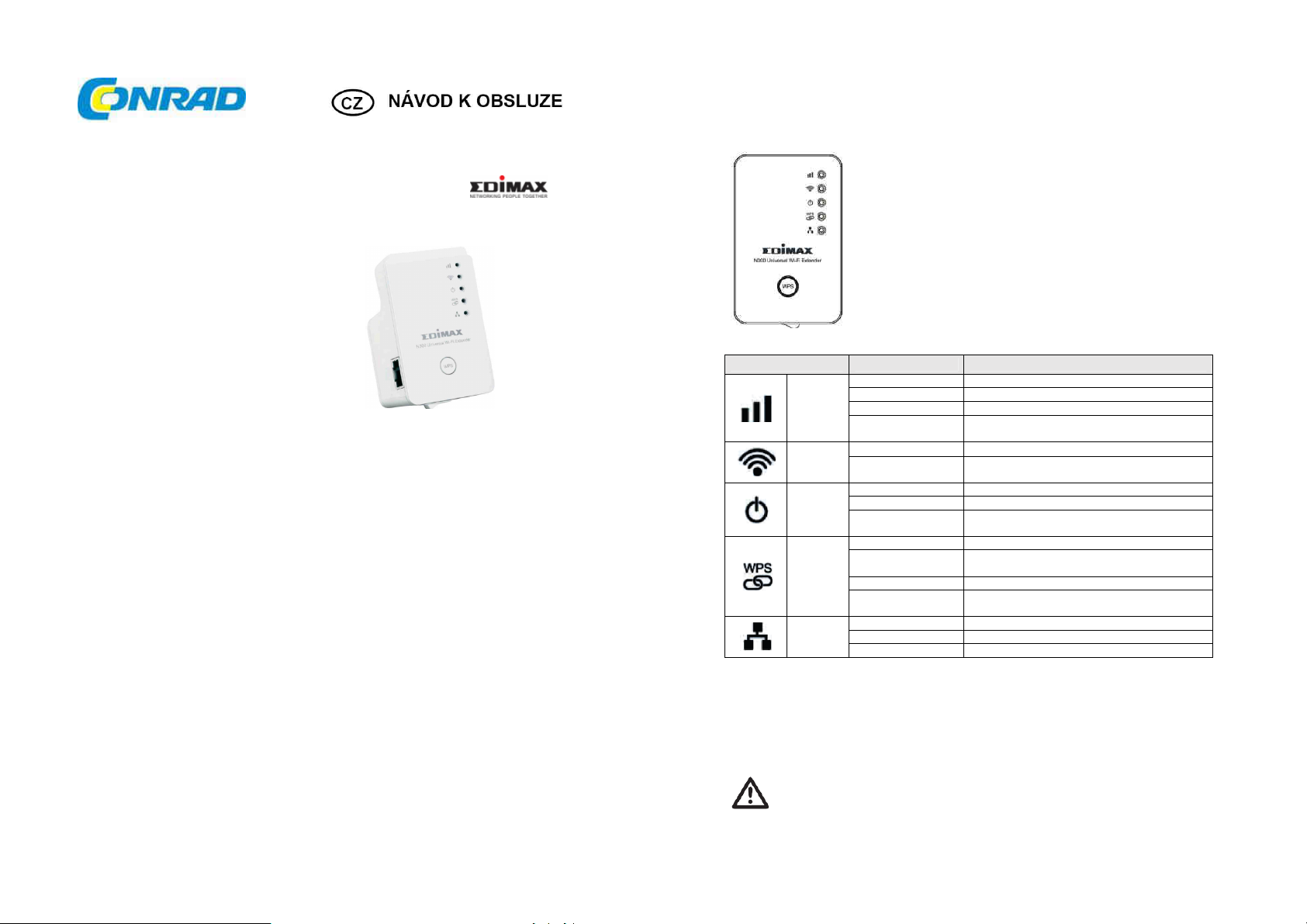
Wi-Fi repeater EW-7438RPn
Obj. č.: 98 63 54
Vážení zákazníci,
děkujeme Vám za Vaši důvěru a za nákup Wi-Fi repeateru Edimax EW-7438RPn.
Tento návod k obsluze je součástí výrobku. Obsahuje důležité pokyny k uvedení výrobku
do provozu a k jeho obsluze. Jestliže výrobek předáte jiným osobám, dbejte na to, abyste
jim odevzdali i tento návod.
Ponechejte si tento návod, abyste si jej mohli znovu kdykoliv přečíst!
Vlastnosti
• Rozšiřuje dosah existujících bezdrátových sítí 802.11b/g/n
• Průvodce nastavením „iQ Setup“ pro snadné rozšíření Wi-Fi
• LED indikátor síly signálu pro vyhledání nejlepšího místa k optimálnímu Wi-Fi pokrytí
• Kompaktní design s jednoduchým zapojením přímo do zásuvky
• Tlačítko WPS pro nastavení zabezpečeného přístupu k Wi-Fi
Rozsah dodávky
• 1 x Wi-Fi Extender (Rozšiřovač dosahu sítě)
• 1 x Karta s přístupovým klíčem
• 1 x Síťový kabel (Ethernet LAN)
• 1 x Průvodce rychlou instalací
• 1 x CD s podrobným návodem a vícejazyčným průvodcem rychlou instalací (QIG)
LED indikace
Síla
signálu
Wi-Fi
WPS
LAN
Svítí Výborný příjem signálu (síla signálu 50 – 100%)
Bliká Dobrý příjem signálu (síla signálu 25 – 50%)
Rychle bliká Špatný příjem signálu (síla signálu < 25%)
Nesvítí
Bliká Přenos dat
Nesvítí
Svítí Přístroj je zapnutý a napájení je v pořádku
Bliká Obnovení továrního nastavení
Nesvítí
Svítí Bylo navázáno WPS připojení
Bliká
Rychle bliká Chyba WPS připojení
Nesvítí
Svítí Byl připojen LAN port
Bliká Aktivní připojení k LAN (probíhá přenos dat)
Nesvítí LAN port není připojen k místní sítí
Signál nezachycen, odpojen, nebo režim
vypnutého LED indikátoru
Bezdrátová síť není aktivní, nebo režim
vypnutého LED indikátoru
Přístroj není zapnutý, nebo není v pořádku
napájení, nebo režim vypnutého LED indikátoru
WPS aktivní (čeká na připojení dalšího WPS
zařízení)
Nebylo navázáno WPS připojení, nebo režim
vypnutého LED indikátoru
Název LED indikátoru Stavu LED indikátoru Popis
Napájení
Začínáme
Pro optimální zvýšení dosahu bezdrátové sítě doporučujeme, abyste extender nejdříve nastavili
v blízkosti hlavního přístupového bodu a poté jej přenesli na požadované místo.
A. Nastavení Wi-Fi extenderu tlačítkem WPS
Poznámka: Pokud Váš základní přístupový bod nemá tlačítko WPS,
nebo když nemůžete správně nastavit WPS připojení, podívejte se na část B:
„Nastavení Wi-Fi extenderu pomocí počítače“.
Page 2
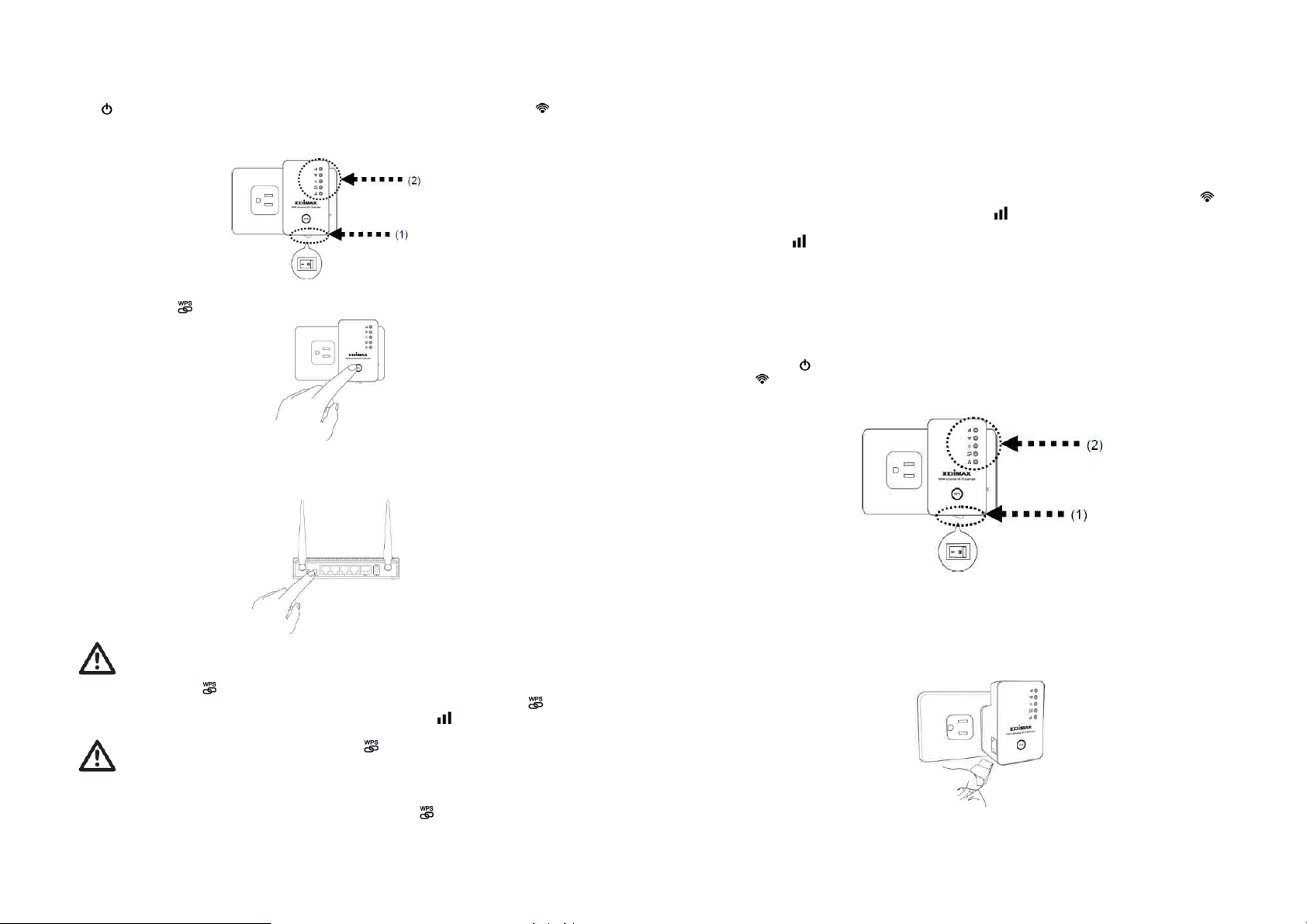
1. Wi.Fi extender připojte do síťové zásuvky v blízkosti základního přístupového bodu a zapněte
jej (1). Extender se automaticky inicializuje. Za několik sekund se rozsvítí LED kontrolka napájení
( ). Asi o 30 sekund později začne rychle a nepravidelně blikat LED kontrolka Wi-Fi sítě ( ).
Signalizuje se tím, že inicializace je dokončena. Nepřecházejte prosím ke kroku 2, dokud
se nedokončí bod 1.
2. Stiskněte a 2 sekundy podržte tlačítko WPS na extenderu, až dokud nezačne blikat LED
kontrolka WPS ( ).
5. Kvalitu připojení svého Wi-Fi extenderu můžete vyzkoušet tak, že se k němu připojíte (ze
seznamu dostupných bezdrátových sítí zvolte SSID extenderu a nikoli SSID Vašeho základního
bezdrátového přístupového bodu) a pomocí webového prohlížeče se pokusíte otevřít nějakou
webovou stránku.
6. Po úspěšném připojení extenderu k dostupné bezdrátové síti a ověření jeho funkčnosti přeneste
extender na jiné místo, které je vhodné pro optimální rozšíření dosahu sítě. Abyste mohli extender
přenést jinam, musíte jej vypnout a vytáhnout ze síťové zásuvky. Extender si zapamatuje Wi-Fi
síť, ke které patří. Po přenesení na nové místo extender zapojte do zásuvky a znova jej zapněte.
Po zapnutí se extender inicializuje a během této operace se k němu nelze připojit. Extender je
připraven k použití, jakmile začne nepravidelně blikat zelená LED kontrolka bezdrátové sítě ( )
a rozsvítí se oranžová LED kontrolka síly signálu ( ).
Pro dosažení co nejlepších výsledků umístěte extender na místo, kde bude LED kontrolka síly
signálu ( ) svítit nepřetržitě bez blikání. Signalizuje se tím, že extender přijímá ze základního
bezdrátového přístupového bodu silný signál.
B. Nastavení Wi-Fi extenderu pomocí počítače
1. Nejdříve zkontrolujte, jestli je Váš počítač klientem DHCP (tj. získává svou IP adresu automaticky
ze serveru DHCP). Pokud si nejste jisti, podívejte se prosím do návodu k obsluze na přiloženém
CD (User Manual).
2. Wi-Fi extender připojte do zásuvky elektrického proudu v blízkosti základního přístupového bodu
a zapněte jej (1). Extender se automaticky inicializuje. Za několik sekund se rozsvítí LED kontrolka
napájení ( ). Asi o 30 sekund později začne rychle a nepravidelně blikat LED kontrolka Wi-Fi sítě
( ). Signalizuje se tím, že inicializace je dokončena. Nepřecházejte prosím ke kroku 3, dokud
nedokončíte bod 2.
3. Po dobu dvou minut držte stisknuté tlačítko WPS na základním přístupovém bodu bezdrátové
sítě, aby se navázalo připojení. Doba, po kterou se musí držet tlačítko WPS, se bude různit
v závislosti na použitém směrovači (routeru). U některých přístrojů stačí jenom krátké stisknutí,
zatímco u jiných budete muset držet tlačítko WPS celé dvě minuty, nebo i déle.
Některé bezdrátové směrovače se mohou restartovat, pokud se tlačítko WPS
drží stisknuté příliš dlouhou dobu. Abyste zabránili nechtěnému restartování svého
směrovače, najděte si podrobné informace k WPS provozu v jeho návodu k obsluze.
4. LED kontrolka WPS ( ) v průběhu následujících 60 až 0 sekund několikrát zabliká.
Pokud se úspěšně naváže WPS připojení, bude trvale svítit zelená LED kontrolka WPS ( )
a rozsvítí se rovněž oranžová LED kontrolka signalizující sílu signálu ( ).
Řešení problémů: Jestliže LED kontrolka WPS ( ) po stisknutí tlačítka WPS
na přístupovém bodu stále bliká v pravidelných 30 sekundových intervalech, tak Wi-Fi
extender nenašel signál WPS z přístupového bodu. Vraťte se prosím ke kroku 3.
Pokud došlo k chybě, tak LED kontrolka WPS bude blikat rychle. Počkejte, dokud se LED
WPS nevypne a zkuste začít znova od kroku 1.
5 minut po navázání WPS připojení se LED kontrolka WPS ( ) automaticky vypne.
WPS připojení mezi extenderem a bezdrátovým připojovacím bodem zůstane aktivní.
3. Pro připojení k Wi-Fi extenderu existují dva způsoby. Za prvé to je kabelové připojení pomocí
kabelu Ethernet (i) a druhým způsobem je bezdrátové připojení (ii).
i. Pro připojení počítače k extenderu pomocí kabelu Ethernet zastrčte jeden konec kabelu
do LAN portu (RJ45) na Wi-Fi extenderu a druhý konec kabelu připojte k LAN portu na svém
PC. Po zapojení přejděte ke kroku 4.
ii. Pro připojení počítače k extenderu pomocí bezdrátové sítě si nejdříve vyhledejte dostupné
Wi-Fi sítě v místě použití a připojte se k zařízení „extender
******
“, Kde hvězdičky označují řadu
čísel a písmen. Například na níže uvedeném obrázku byste se připojili k „extender3a8270“.
Page 3

Pokud používáte operační systém Windows 7 a objeví se níže uvedené okno, neklikejte
na „OK“, ale klikněte na možnost “Connect the network without setting it up” (Připojit k síti
bez dalšího nastavení sítě).
Způsob 2: Do adresního řádku prohlížeče zadejte výchozí IP adresu extenderu (192.168.2.2.)
Tento způsob lze použít na PC s operačním systémem Windows, Macintosh a Linux.
Pokud omylem kliknete na tlačítko „OK“, uvidíte následující okno.
Klikněte na „Cancel“ (zrušit).
4. Nyní byste měli být připojeni k extenderu. Pro přístup k webovému rozhraní pro nastavení
extenderu můžete použít dva způsoby:
Způsob 1: Otevřete webový prohlížeč a do adresního řádku zadejte přístupový klíč k webovému
rozhraní pro nastavení extenderu (jen počítače se systémem Windows).
Přístupový klíč najdete na kartě s přístupovým klíčem, která je součástí dodávky
a na Wi-Fi extenderu (viz níže uvedený obrázek).
5. Poté budete vyzváni k přihlášení. Výchozí uživatelské jméno je „admin“ a výchozí heslo je „1234“.
Pro pokračování klikněte na „OK“.
6. Průvodce nastavením „iQ Setup“ začne automaticky vyhledávat dostupné bezdrátové sítě.
Všechny dostupné bezdrátové sítě se zobrazí v seznamu dostupných sítí. Vyberte si síť,
k níž se chcete připojit.
Page 4

Certifikace:
CE, FCC
Pokud se Wi-Fi síť, ke které se chcete připojit, v seznamu neobjeví, klikněte na „Refresh“
(Obnovit) a zopakujte vyhledání nebo zkuste extender přesunout blíže k základnímu
přístupovému bodu bezdrátové sítě.
7. Do pole pro zadání klíče (Key) zadejte heslo pro přístup k existující Wi-Fi síti a pokračujte
kliknutím na tlačítko „Next“. Extender musí mít stejné heslo pro přístup k síti jako základní
bezdrátový přístupový bod.
V případě, že zadáte špatné přístupové heslo, extender se k bezdrátové síti nebude moci
připojit. Jestliže heslo bezdrátové sítě neznáte, můžete jej nalézt v konfiguraci svého Wi-Fi
směrovače (routeru), nebo se obraťte na správce sítě, který Wi-Fi síť nastavoval.
8. Ve výchozím nastavení se SSID extenderu skládá z SSID základního přístupového bodu plus
šesti znaků přístupového klíče extenderu. Pokud chcete, můžete SSID extenderu změnit.
Kliknutím na „Next“ nastavení ukončíte.
9. Wi-Fi extender ověří svoje propojení se zařízením výchozího přístupového bodu. Pokud je
připojení v pořádku, objeví se na obrazovce zpráva „Connection Test Successfully“. Klikněte na
„Next“ a nastavení se uloží.
Pokud připojení není v pořádku, objeví se na obrazovce zpráva „Connection Test Failed“.
V takovém případě klikněte na „BACK“ a proces nastavení opakujte.
10. Extender nyní zobrazí krátký náhled nastavení, v němž můžete vidět název základního
přístupového bodu bezdrátové sítě, název extenderu a použitý typ zabezpečení.
Pokračujte kliknutím na „APPLY“, nebo klikněte na „BACK“ a proces nastavení opakujte.
11. Pokud kliknete na „APPLY“, extender se restartuje a uloží svá nastavení. Následně uvidíte
poslední stránku s blahopřáním a Váš počítač se od extenderu odpojí. Pro opětovné připojení
k extenderu vyberte ze seznamu dostupných Wi-Fi sítí SSID extenderu.
12. Kvalitu připojení svého Wi-Fi extenderu můžete vyzkoušet tak, že se k němu připojíte
(ze seznamu dostupných bezdrátových sítí zvolte SSID extenderu a nikoli SSID Vašeho
základního bezdrátového přístupového bodu) a pomocí webového prohlížeče se pokusíte
otevřít nějakou webovou stránku.
13. Po úspěšném připojení extenderu k dostupné bezdrátové síti a ověření jeho funkčnosti přeneste
extender na jiné místo, které je vhodné pro optimální rozšíření dosahu sítě. Abyste mohli extender
přenést jinam, musíte jej vypnout a vytáhnout ze síťové zásuvky. Extender si zapamatuje Wi-Fi
síť, ke které patří. Po přenesení na nové místo extender zapojte do zásuvky a znova jej zapněte.
Po zapnutí se extender inicializuje a během této operace se k němu nelze připojit. Extender je
připraven k použití, jakmile začne nepravidelně blikat zelená LED kontrolka bezdrátové sítě ( )
a rozsvítí se oranžová LED kontrolka síly signálu ( ).
Pro dosažení co nejlepších výsledků umístěte extender na místo, kde bude LED kontrolka síly
signálu ( ) svítit nepřetržitě bez blikání. Signalizuje se tím, že extender přijímá ze základního
bezdrátového přístupového bodu silný signál.
Resetování Wi-Fi extenderu
Pokud Váš extender bezdrátové Wi-Fi sítě nefunguje správně, nebo když budete chtít znova spustit
průvodce nastavením „iQ Setup“, podržte 10 sekund stisknuté tlačítko WPS a extender se resetuje
na výchozí nastavení z výroby. Když se zahájí proces resetování přístroje na výchozí nastavení,
začne blikat LED kontrolka napájení ( ). Když LED kontrolka napájení ( ) přestane blikat a zůstane
svítit a zelená LED kontrolka bezdrátové sítě ( ) začne nepravidelně blikat, Wi-Fi extender obnovil
svou výchozí konfiguraci a je připraven pro další nastavení.
Pokud tlačítko WPS uvolníte příliš brzo, může to mít za následek neobvyklé
chování extenderu, který se například začne pokoušet o nastavení WPS.
Recyklace
Elektronické a elektrické produkty nesmějí být vhazovány do domovních odpadů.
Likviduje odpad na konci doby životnosti výrobku přiměřeně podle platných
zákonných ustanovení.
Šetřete životní prostředí! Přispějte k jeho ochraně!
Technické údaje
Napájení: Vestavěný napájecí modul 3,3 V / 1,2 A
Přenosová frekvence
2.4000 – 2.4835 (frekvenční pásmo pro průmysl, vědu a lékařství.
LAN port: 1 x 10/10M UTP
Výstupní výkon: 11n: 13 dBm ±1,5 dBm,
11g: 14 dBm ± 1,5 dBm,
11b: 17 dBm ± 1,5 dBm
Provozní teplota: 0 ~ 40 °C (32~104 °F)
Provozní vlhkost: 10 až 90% relativní vlhkost (nekondenzující)
Rozměry (Š x V x H): 46,5 x 73 x 41 mm (bez zástrčky)
Překlad tohoto návodu zajistila společnost Conrad Electronic Česká republika, s. r. o.
Všechna práva vyhrazena. Jakékoliv druhy kopií tohoto návodu, jako např. fotokopie, jsou předmětem souhlasu společnosti
Conrad Electronic Česká republika, s. r. o. Návod k použití odpovídá technickému stavu při tisku! Změny vyhrazeny!
© Copyright Conrad Electronic Česká republika, s. r. o. VAL/10/2014
